Startseite der Wissensbank  E-Mail-Funktionen
E-Mail-Funktionen  So fügen Sie Google Analytics-Tracking zu E-Mails hinzu
So fügen Sie Google Analytics-Tracking zu E-Mails hinzu
Wenn Sie Google Analytics auf Ihrer Website verwenden, können Sie die Klicks Ihrer E-Mail-Kampagnen bis hin zu Einkäufen auf Ihrer Website verfolgen. Benchmark kann dies automatisch für Sie machen, und Ihnen damit ein besseres Bild des ROI Ihres E-Mail-Marketing geben.
![]() HINWEIS
HINWEIS
Sie müssen Ihr GA4 auf Ihrer Website einrichten, um die Konversionen Ihrer E-Mail-Kampagnen zu verfolgen.
Hier erfahren Sie, wie Sie Google Analytics zu Ihren E-Mails hinzufügen:
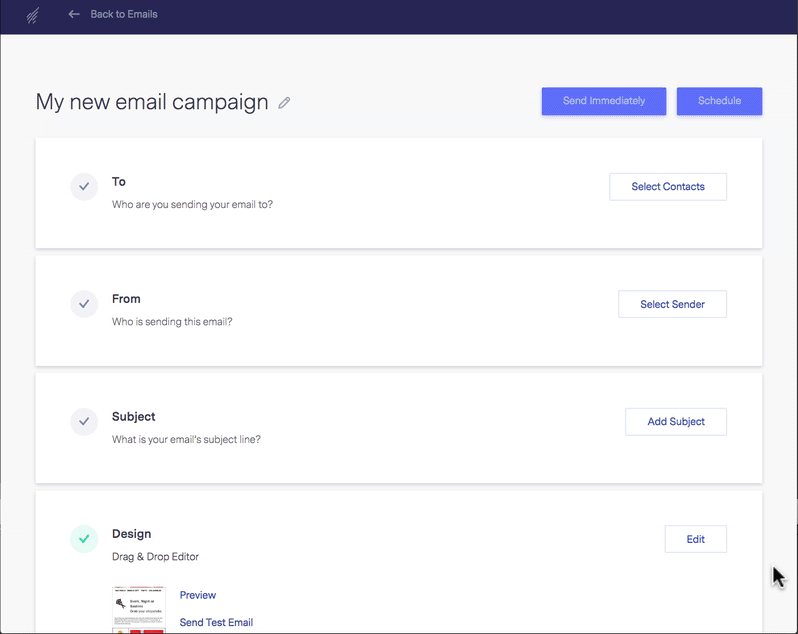
Benchmark wird jetzt automatisch utm_source-Codes zu allen Ihren URLs hinzufügen, so dass Google Analytics Ihre E-Mail-Empfänger verfolgen kann. Nachstehend erfahren Sie, wie man diese Daten in Google Analytics ausfindig macht:
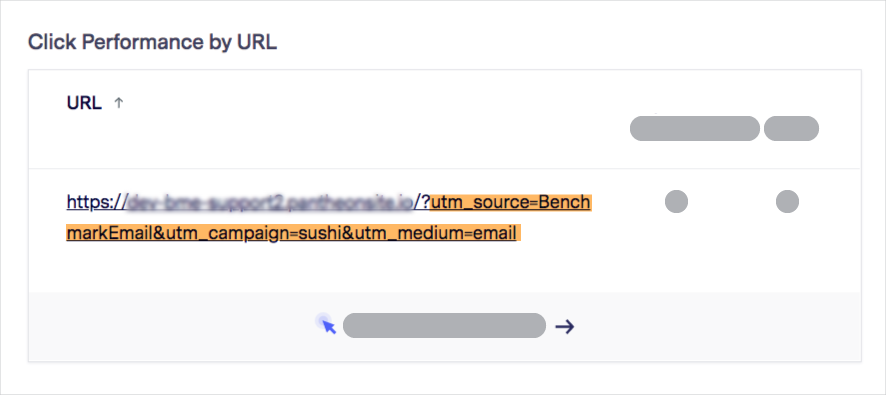
Google Analytics hat auf Google Analytics 4 gewechselt. Die vorherige Generation von Google Analytics war Universal Analytics. Wenn Sie Google Analytics vor dem 14. Oktober 2020 eingerichtet haben, verwenden Sie Google Universal Analytics. Sie können über Ihr Google-Konto auf die neue Version zugreifen, indem Sie die Schritte des Einrichtungsassistenten befolgen.
Um die Berichte für die Website, die Sie verfolgen, anzuzeigen, gehen Sie wie folgt vor.
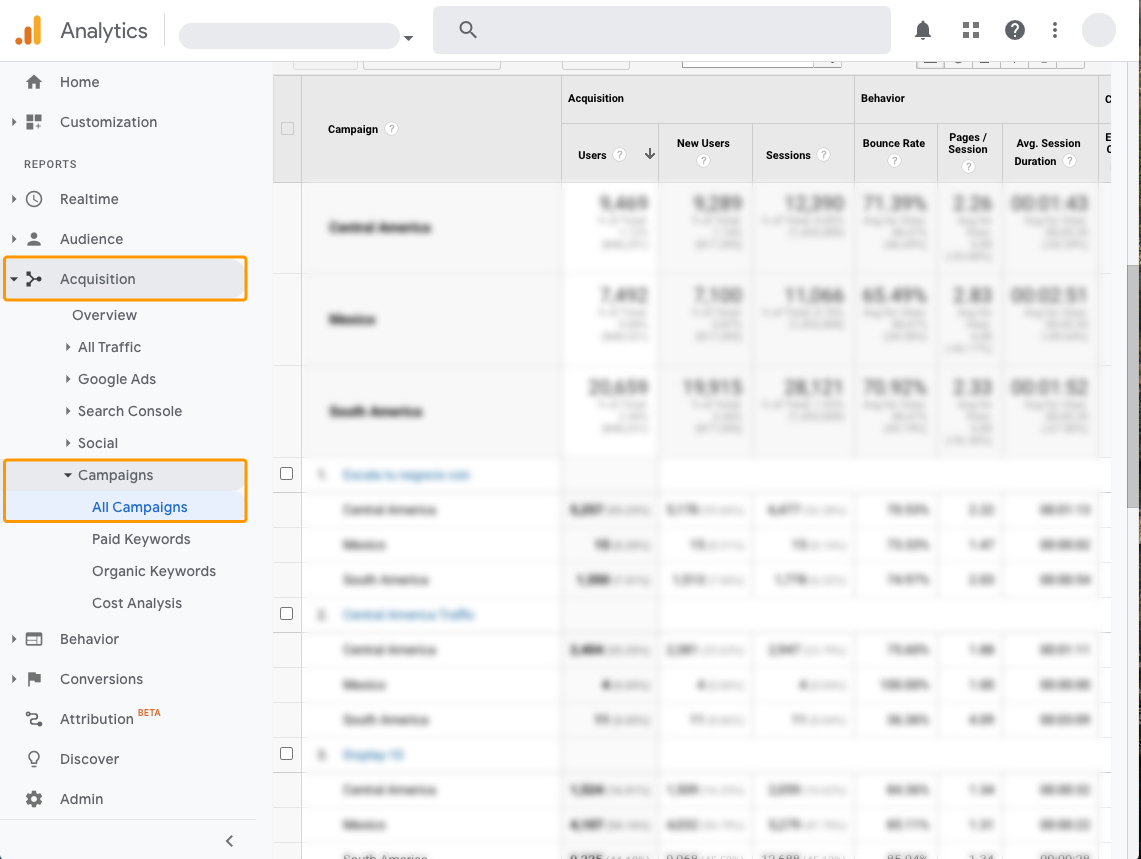
![]() ACHTUNG
ACHTUNG
Wenn Ihre Kampagne in Google Analytics nicht sichtbar ist, können Sie nach dem Namen der Kampagne suchen. Achten Sie auf den Datumsbereich, in dem Sie nach Kampagnen suchen. Bitte geben Sie Google Analytics 24-48 Stunden Zeit, um die Daten zu verarbeiten.
Wenn Sie Fragen haben, wenden Sie sich bitte an unser Support-Team.